Jak naprawić połączenia wideo Discord Zawieszają się i przerywają połączenia głosowe w przypadku problemu z aplikacją mobilną
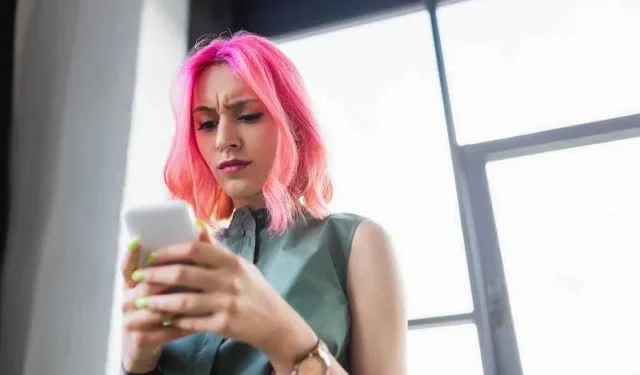
Gracze, firmy i osoby prywatne korzystają z popularnego narzędzia do czatowania, Discord, aby komunikować się ze sobą.
Z drugiej strony może to być denerwujące, jeśli Twoje rozmowy wideo na Discordzie się zawieszają, a połączenia głosowe są przerywane w aplikacji mobilnej.
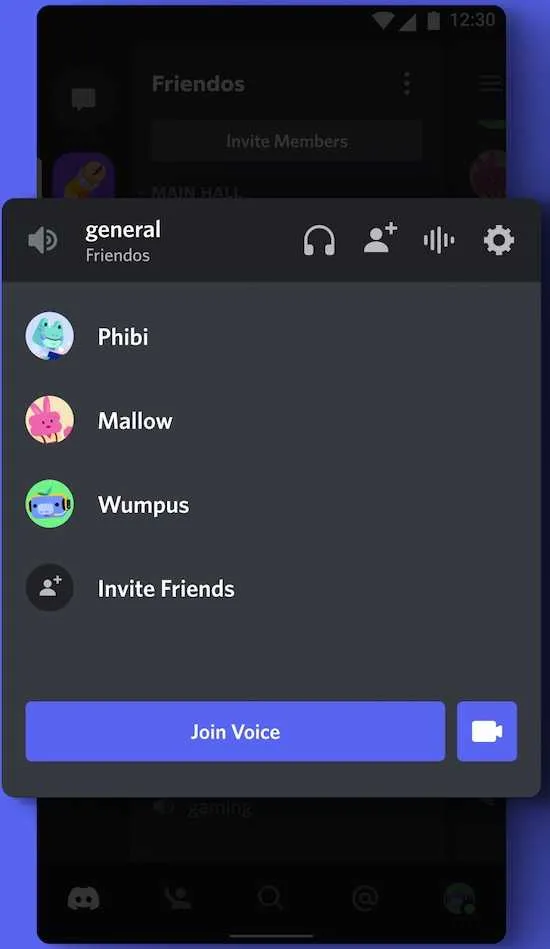
Rozwiązania rozwiązywania problemów z rozmowami wideo Discord zawieszają się i zrywają połączenia głosowe w przypadku problemów z aplikacją mobilną
W tym artykule na blogu omówimy różne możliwe rozwiązania tych problemów na Discordzie .
Sprawdź swoje ustawienia głosu i wideo na Discordzie
Sprawdzenie ustawień Voice & Video na Discordzie to pierwszy krok w rozwiązywaniu problemów z zawieszaniem się połączeń wideo i przerywanymi połączeniami głosowymi. Sprawdź ustawienia głośności wejściowej i wyjściowej oraz czy przypadkowo nie jesteś w trybie Naciśnij i mów.
Aby sprawdzić ustawienia głosu i wideo, wykonaj następujące kroki:
- Po uruchomieniu Discord wybierz kartę Głos i wideo.
- Sprawdź regulatory głośności wyjściowej i wejściowej.
- Sprawdź, czy tryb Naciśnij i mów nie jest aktywny.
Wyłącz automatyczne odtwarzanie GIF-ów na swoim koncie Discord
Jeśli używasz urządzenia z Androidem , rozważ wyłączenie automatycznego odtwarzania GIF-ów na swoim koncie Discord. Nadmierne odtwarzanie plików GIF może zakłócać rozmowy wideo i potencjalnie powodować awarie aplikacji Discord .
Oto jak zatrzymać automatyczne odtwarzanie plików GIF z konta Discord:
- Uruchom Discord, a następnie wybierz kartę Ustawienia użytkownika.
- Wybierz „Ustawienia aplikacji”.
- Na dole strony wyłącz „Automatyczne odtwarzanie plików GIF”.
Wyczyść pamięć podręczną i dane aplikacji Discord
Pamięć podręczną i dane aplikacji Discord można wyczyścić, aby rozwiązać problemy z przerywaniem i przerywaniem połączeń głosowych i wideo. Pamięć podręczną i dane aplikacji Discord można wyczyścić w następujący sposób:
- Przejdź do „Aplikacji” w „Ustawieniach” na swoim urządzeniu.
- Znajdź i wybierz aplikację Discord.
- Wybierz „Pamięć” przed wybraniem „Wyczyść pamięć podręczną” i „Wyczyść dane”.
Zaktualizuj aplikację Discord
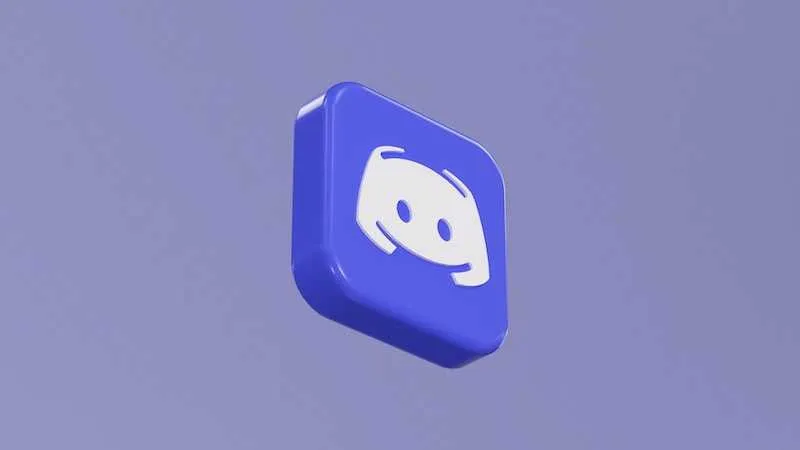
Upewnij się, że Discord jest zainstalowany i że masz najnowszą aktualizację aplikacji. To często rozwiązuje wszelkie wady lub problemy, które mogą powodować nagłe kończenie połączeń głosowych i zawieszanie się połączeń wideo.
Aplikację Discord można zaktualizować w następujący sposób:
- Otwórz sklep z aplikacjami na swoim telefonie lub tablecie.
- Znajdź i wybierz aplikację Discord.
- Wybierz „Aktualizuj”.
Wyłącz akcelerację sprzętową na Discordzie
Spróbuj wyłączyć przyspieszenie sprzętowe w ustawieniach Discorda, jeśli problem nadal występuje. Jak wyłączyć przyspieszenie sprzętowe w Discord:
- Uruchom Discord, a następnie wybierz kartę Ustawienia użytkownika.
- Wybierz „Wygląd”.
- Wyłącz „Przyspieszenie sprzętowe”.
Wyłącz usuwanie echa na Discordzie
Spróbuj wyłączyć eliminację echa, jeśli dźwięk czasami zanika podczas połączeń głosowych. Aby wyłączyć eliminację echa w Discord, wykonaj następujące kroki:
- Po uruchomieniu Discord wybierz kartę Głos i wideo.
- Znajdź obszar „Zaawansowane”, przewijając w dół.
- Wyłącz „Anulowanie echa”.
Napraw pliki systemowe
Warto sprawdzić pliki systemowe na swoim urządzeniu, aby ustalić, czy wymagają naprawy. Aby naprawić pliki systemowe, użyj polecenia SFC w wierszu polecenia.
Oto jak użyć polecenia SFC do naprawy plików systemowych:
- Zaloguj się jako administrator i uruchom wiersz polecenia.
- Wpisz „sfc /scannow” w polu wyszukiwania.
Skontaktuj się z obsługą klienta Discord

Jeśli żadna z tych poprawek nie działa, może być konieczne skontaktowanie się z pomocą techniczną Discord w celu uzyskania dodatkowej pomocy. Należy również zauważyć, że zgłoszenia problemów z rozmowami wideo w aplikacji Discord na Androida sugerują, że może występować problem po stronie Discorda.
Podsumowując, sprawdzenie ustawień, wyłączenie automatycznego odtwarzania plików GIF, wyczyszczenie pamięci podręcznej i danych aplikacji, aktualizacja aplikacji, wyłączenie akceleracji sprzętowej i eliminacji echa, naprawa plików systemowych w razie potrzeby i skontaktowanie się z pomocą techniczną Discord, jeśli problem będzie się powtarzał, to niektóre potencjalne rozwiązania dla naprawianie zawieszania się połączeń wideo Discord i przerywania połączeń głosowych w aplikacji mobilnej.



Dodaj komentarz